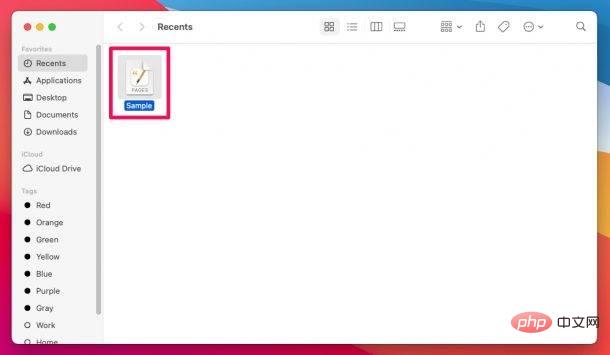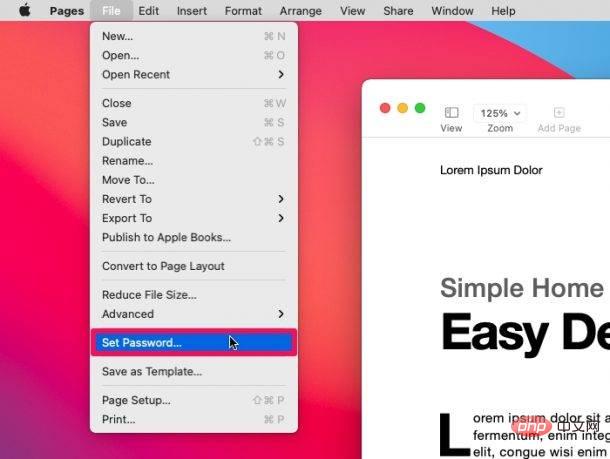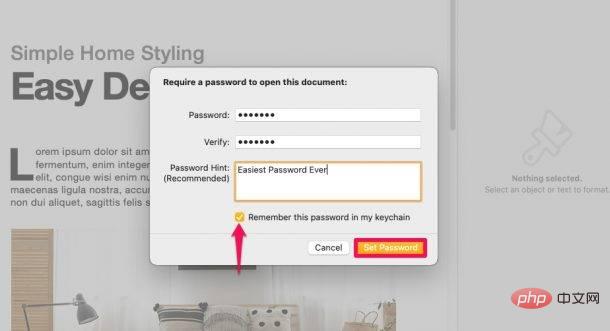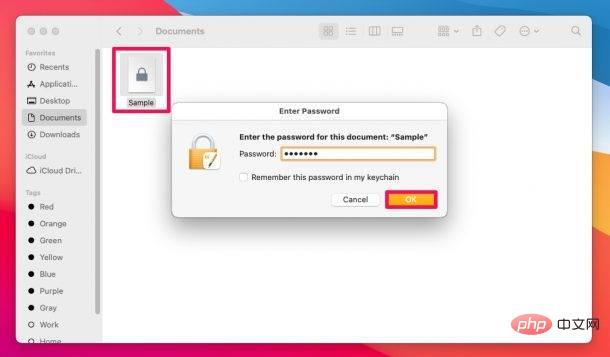Mac에서 페이지, Keynote 및 디지털 문서를 비밀번호로 잠그는 방법
여기에서는 Apple Pages 앱의 프로세스에 중점을 두지만 모든 iWork 앱과 마찬가지로 Keynote 및 Numbers 앱에도 동일한 단계를 사용할 수도 있습니다. 모두 비슷한 인터페이스를 가지고 있습니다. 작동 방식은 다음과 같습니다.
- Mac에서 Finder 또는 Pages 앱을 사용하여 암호화하려는 Pages 문서를 검색하고 엽니다.
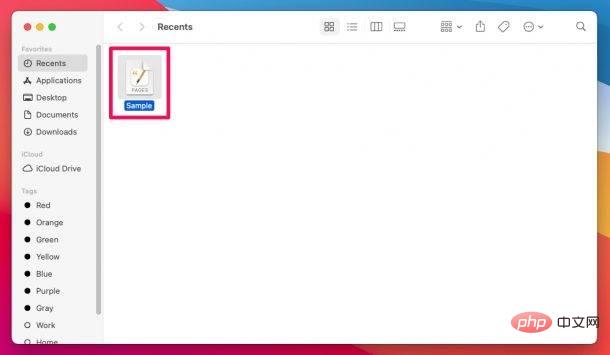
- 페이지 애플리케이션에서 문서를 시작한 후 아래와 같이 메뉴 표시줄에서 "파일"을 클릭하세요. 이 작업을 수행할 때 Pages 응용 프로그램이 활성 창인지 확인하세요.

- 파일을 클릭하면 아래와 같이 드롭다운 메뉴가 나타납니다. 여기에서 고급 아래에 있는 "비밀번호 설정" 옵션을 선택하세요.
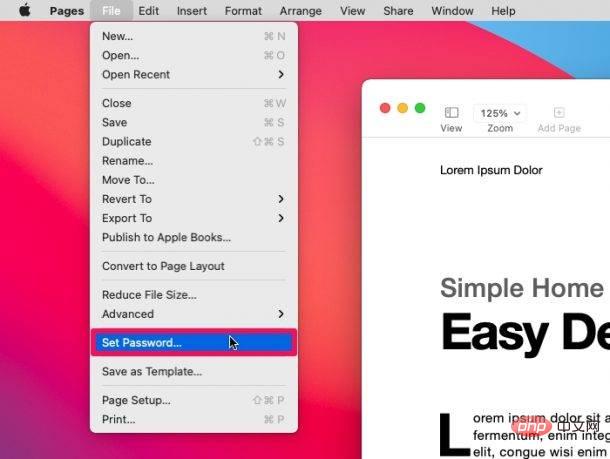
- 이렇게 하면 페이지 애플리케이션에 새 비밀번호를 만들 수 있는 창이 열립니다. 사용하려는 비밀번호를 입력 및 확인하고, 비밀번호를 잊어버린 경우를 대비해 힌트를 제공하고, Pages가 키체인의 비밀번호를 기억하도록 하려면 확인란을 선택하세요. 프로세스를 완료하고 문서를 암호화하려면 "비밀번호 설정"을 클릭하세요.
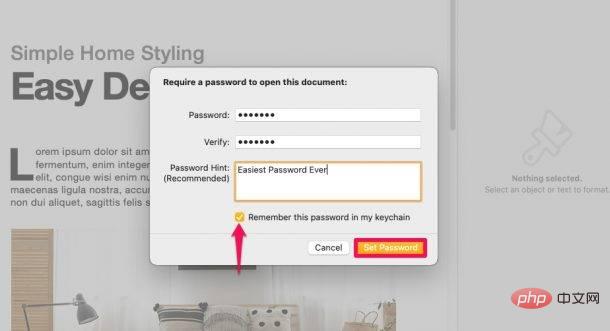
- 이제 Finder나 Pages를 사용하여 문서를 찾으면 문서에 자물쇠 아이콘이 표시됩니다. 여기에서 볼 수 있듯이 클릭하면 문서의 비밀번호를 입력하라는 메시지가 표시됩니다. 세부 사항을 입력하고 확인을 클릭하면 Pages에서 문서의 내용을 볼 수 있습니다.
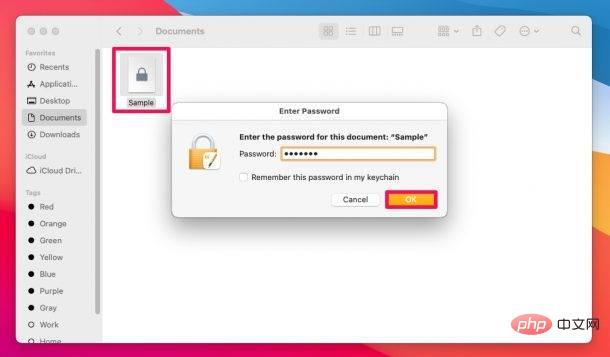
이제 macOS에서 iWork 문서를 암호로 보호하는 방법을 성공적으로 배웠습니다.
마찬가지로, macOS 메뉴 막대에서 동일한 옵션을 찾을 수 있으므로 언제든지 이 단계를 반복하여 Keynote 및 Numbers 파일을 보호할 수 있습니다.
위 내용은 Mac에서 페이지, 기조연설, 디지털 문서를 암호화하는 방법의 상세 내용입니다. 자세한 내용은 PHP 중국어 웹사이트의 기타 관련 기사를 참조하세요!